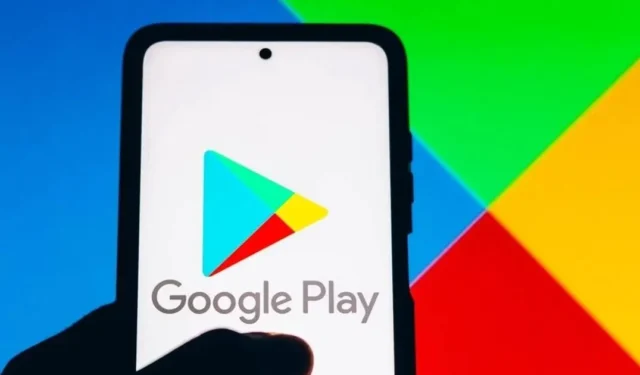
„Google Play“ parduotuvė visada buvo „Android“ programų ir žaidimų vieta. Tai yra numatytoji „Android“ programų parduotuvė, kurią vartotojai naudoja norėdami atsisiųsti mėgstamas programas ir žaidimus.
Nors „Google Play“ parduotuvėje yra daug funkcijų ir jos naršymas yra paprastesnis, joje vis tiek yra keletas klaidų, dėl kurių naudotojai negali ieškoti ir atsisiųsti mėgstamų programų bei žaidimų.
Daugelis „Android“ naudotojų neseniai pranešė apie problemas naudojant „Google Play“ parduotuvės paieškos funkciją. Vartotojai teigė, kad „Google Play“ parduotuvės paieška neveikia.
Kaip pataisyti neveikiančią „Google Play“ parduotuvės paiešką
Kai jie ieško programos pavadinimo, vietoj rezultatų rodomos nežinomos klaidos. Kartais tai grįžta ir be jokių rezultatų. Taigi, jei susiduriate su tomis pačiomis problemomis, čia yra keletas dalykų, kuriuos galite pabandyti išspręsti „Google Play“ parduotuvės paieškos nustojo veikti problemą.
1. Iš naujo paleiskite „Google Play“ parduotuvę
Paleidus iš naujo, bus ištaisytos laikinos klaidos ir trikdžiai, neleidžiantys veikti „Google Play“ parduotuvės paieškai. Taigi, prieš darydami ką nors kita, iš naujo paleiskite „Google Play“ parduotuvės programą „Android“ išmaniajame telefone.
Norėdami iš naujo paleisti „Google Play“ parduotuvę, uždarykite programą ir vėl atidarykite ją „Android“ programų stalčiuje.
2. Priverstinai sustabdyti „Google Play“ parduotuvę

Jei paleidus iš naujo „Google Play“ parduotuvė neveikia, turite priverstinai sustabdyti „Google Play“ parduotuvės programą „Android“.
Priverstinis „Google Play“ parduotuvės sustabdymas greičiausiai baigs visas „Google Play“ parduotuvės paslaugas ir procesus fone. Taigi, jei koks nors foninis procesas prieštaraus paieškai, jis bus ištaisytas.
Norėdami priverstinai sustabdyti „Google Play“ parduotuvę, ilgai paspauskite „Google Play“ parduotuvę ir pasirinkite „Programos informacija“. Programos informacijos ekrane bakstelėkite mygtuką Force Stop.
3. Iš naujo paleiskite „Android“ įrenginį

Jei pirmiau minėti du metodai nepadeda ištaisyti neveikiančios „Google Play“ parduotuvės paieškos, turite iš naujo paleisti „Android“ išmanųjį telefoną.
Reguliariai iš naujo paleisti „Android“ yra gera praktika, suteikiant įrenginiui laiko atvėsti. Tai taip pat nutraukia visus paslėptus foninius procesus ir programas.
Paspauskite maitinimo mygtuką, kad iš naujo paleistumėte „Android“ išmanųjį telefoną, ir pasirinkite „Paleisti iš naujo“. Paleidę iš naujo, eikite į „Google Play“ parduotuvę ir ieškokite mėgstamos programos ar žaidimo, kurį norite įdiegti.
4. Patikrinkite, ar neveikia „Google Play“ parduotuvės serveriai

Prieš pereidami prie sudėtingų būdų, kaip išspręsti neveikiančią „Google Play“ parduotuvės paiešką, turite įsitikinti, kad „App Store“ nesusiduria su serverio pusės problemomis.
Kai „Google“ serveriai neveikia, susidursite su daugumos „Google“ paslaugų problemomis. „Google“ paslaugos apima „Google“ žemėlapius, nuotraukas, „Gmail“, „Google Play“ parduotuvę ir kt.
„Google Play“ serverio būseną galite patikrinti „downdetector“. Jei serveriai neveikia, turite palaukti, kol serveriai bus atkurti.
5. Nenaudokite VPN arba tarpinio serverio programų
Kita priežastis, dėl kurios gali nepavykti naudoti „Google Play“ parduotuvės paieškos, yra VPN arba tarpinio serverio programa. Jei naudojate VPN arba tarpinį serverį, kad atblokuotumėte konkrečios šalies programas, laikinai išjunkite VPN ryšį.
VPN ir „Google Play“ parduotuvė nėra tobulas derinys, todėl jūs tikrai susidursite su problemomis. Be to, kartais VPN ryšiai gali sukelti interneto ryšio problemų, todėl „Google Play“ parduotuvės paieška neveikia.
Be to, „Google“ neleidžia VPN ryšiui atblokuoti jūsų regione nepasiekiamų programų ir žaidimų, todėl paskyra gali būti uždrausta.
6. Išjunkite tėvų kontrolę „Google Play“ parduotuvėje
Jei konkrečios programos nerodomos „Google Play“ parduotuvės paieškoje, tikėtina, kad paskyroje įjungta tėvų kontrolė. Taigi, norėdami išspręsti problemą, turite išjungti tėvų kontrolę. Štai ką daryti.
1. Atidarykite „Google Play“ parduotuvę ir viršutiniame dešiniajame kampe bakstelėkite profilio paveikslėlį .

2. Pasirodžiusių parinkčių sąraše pasirinkite Nustatymai .

3. Nustatymų ekrane išplėskite skyrių Šeima .

4. Kitame ekrane bakstelėkite Tėvų kontrolė .

5. Išjunkite „Tėvų kontrolė įjungta“ jungiklį.

Viskas! Išjungę tėvų kontrolę iš naujo paleiskite „Google Play“ parduotuvę ir bandykite ieškoti dar kartą. Šį kartą „Google Play“ parduotuvėje bus pateiktas jūsų programų ir žaidimų sąrašas.
7. Ištaisykite datą ir laiką „Android“.
Daugelis „Android“ naudotojų pranešė, kad „Google Play“ parduotuvės paieškos neveikia problema, taisydami datą ir laiką savo išmaniajame telefone.

Jei jūsų „Android“ telefonas naudoja neteisingą datą ir laiką arba neteisingai pasirinkta zona, susidursite su problemomis naudodami daugumą „Google“ paslaugų.
Todėl įsitikinkite, kad jūsų telefonas naudoja teisingą datą ir laiką, kad išspręstumėte „Google Play“ parduotuvės problemas.
8. Išvalykite „Google Play“ parduotuvės ir paslaugų talpyklą
Sugadintas „Google Play“ parduotuvės ir „Google“ paslaugų talpyklos failas yra dar viena pagrindinė priežastis, kodėl paieška „Google Play“ neveikia. Taigi, norėdami išspręsti problemą, galite išvalyti „Google Play“ parduotuvės ir paslaugų talpyklą.
1. „Android“ telefone atidarykite „Nustatymų“ programą ir pasirinkite „Programos“ .

2. Tada programose bakstelėkite Programų valdymas .

3. Programų valdymo ekrane raskite Google Play Store ir bakstelėkite ją. Tada bakstelėkite Saugyklos naudojimas .

4. Tada bakstelėkite mygtuką Išvalyti talpyklą .

5. Dabar programėlių valdyme raskite ir bakstelėkite Google Play paslaugos .
6. Bakstelėkite „Google Play“ paslaugų mygtuką Išvalyti talpyklą .

Viskas! Taip galite išvalyti „Google Play“ parduotuvę ir „Google Play“ paslaugų talpyklą „Android“ išmaniuosiuose telefonuose.
9. Pašalinkite „Google Play“ parduotuvės naujinius
„Google Play“ parduotuvė jūsų „Android“ įrenginyje nustatyta automatiškai atnaujinti.
Tikėtina, kad „Google Play“ parduotuvė neseniai įdiegė klaidingą naujinimą, todėl paieška neveikia. Todėl verta pašalinti „Google Play“ parduotuvės naujinius ir patikrinti.

- Ilgai paspauskite „Google Play“ parduotuvės piktogramą pagrindiniame ekrane ir pasirinkite Programos informacija .
- Programos informacijos ekrane bakstelėkite tris taškus viršutiniame dešiniajame kampe.
- Pasirodžiusių parinkčių sąraše pasirinkite Pašalinti naujinimus .
Viskas! Taip paprasta pašalinti „Google Play“ parduotuvės naujinius.
10. Pašalinkite ir iš naujo pridėkite „Google“ paskyrą
Jei niekas nepadėjo, kitas geriausias pasirinkimas yra pašalinti „Google“ paskyrą ir vėl prisijungti. Štai ką reikia padaryti.
1. „Android“ įrenginyje atidarykite nustatymų programą ir pasirinkite Slaptažodžiai ir paskyros / Vartotojai ir paskyros .

2. Slaptažodžių ir paskyrose bakstelėkite savo „Google“ paskyrą .

3. Viršutiniame dešiniajame kampe bakstelėkite tris taškus ir pasirinkite Pašalinti paskyrą .

Tai pašalins „Google“ paskyrą iš „Android“ išmaniojo telefono. Dabar vėl turite prisijungti naudodami tą pačią paskyrą. Tai turėtų išspręsti „Google Play“ parduotuvės neveikiančios paieškos problemą.
11. Perjunkite į „Google Play“ parduotuvės alternatyvą
„Google Play“ parduotuvė nėra vienintelė „Android“ skirtų programų parduotuvė. Turite daug kitų programų parduotuvių, kuriose galite atsisiųsti mėgstamas programas ir žaidimus.
Jau pasidalinome vadovu, kuriame pateikiamos geriausios „Android“ skirtos „Google Play“ parduotuvės alternatyvos . Turite peržiūrėti šį straipsnį, kad sužinotumėte geriausias „Android“ programų parduotuves.
Arba galite rankiniu būdu įkelti „Android“ programą arba žaidimo apk failą į savo išmanųjį telefoną ir jį įdiegti.
Kadangi „Google Play“ parduotuvė yra „Android“ skirta programų parduotuvė, neveikianti paieška gali būti varginanti. Tačiau mūsų bendri metodai padės išspręsti problemą, kai „Google Play“ parduotuvės paieška nustojo veikti. Praneškite mums komentaruose, jei jums reikia daugiau pagalbos šia tema.




Parašykite komentarą